很多小伙伴使用Word软件,却还不会将Word转Excel格式,所以下面呢,经验啦就将Word转Excel的操作教程,一起去看看吧,相信对大家会有帮助 。
将Word转换Excel的操作教程

将Word文档复制粘贴到Excel , 然后选中数据,点击【数据】——【分裂】——【固定宽度】——【下一步】,拖动分割线 。

Word转PPT
打开Word文档,点击菜单栏的【视图】——【大纲视图】,分别标注标题和内容 , 进行保存,

打开PPT,点击【新建幻灯片】,选择【幻灯片(从大纲)】,在电脑中添加Word文档 。

Word转PDF
Word文档编辑完成 , 点击【另存为】,在下面可以设置保存类型,选择【PDF(*.pdf),最后点击保存 。
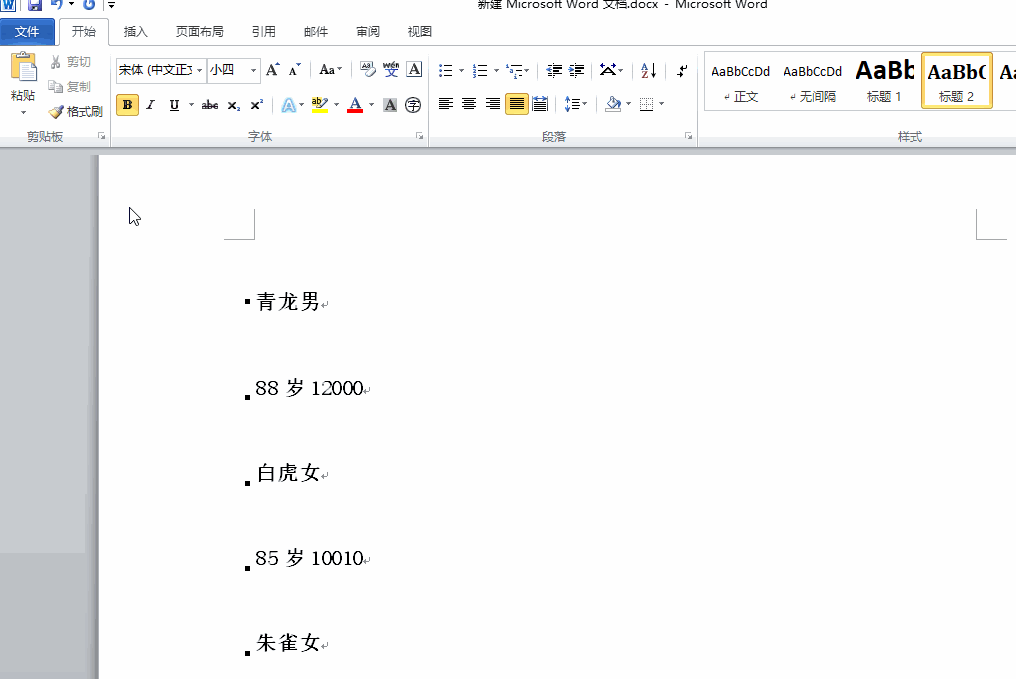
【分享将Word转换Excel的操作教程】
各位小伙伴们,看完上面的精彩内容,都清楚将Word转Excel的简单操作了吧!
